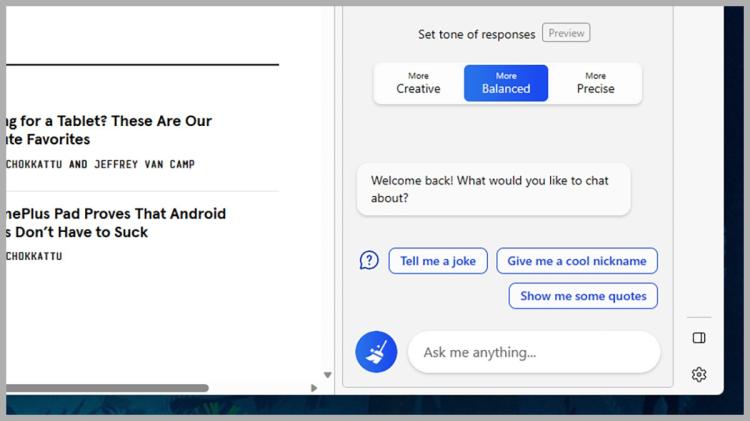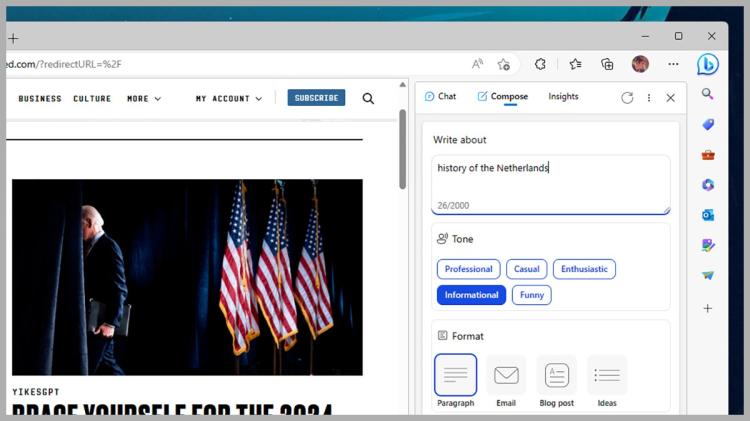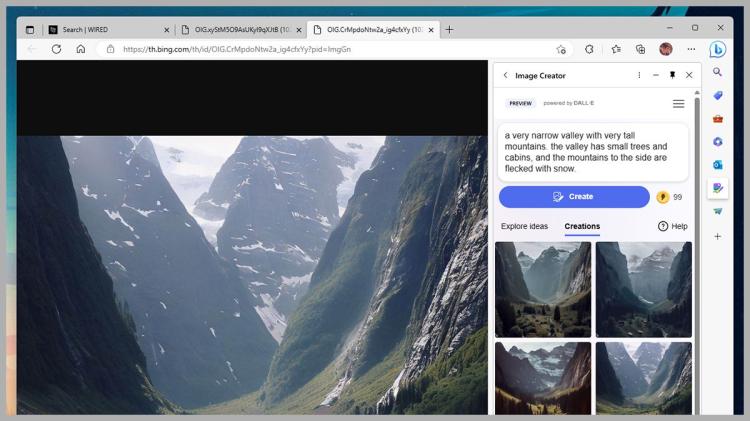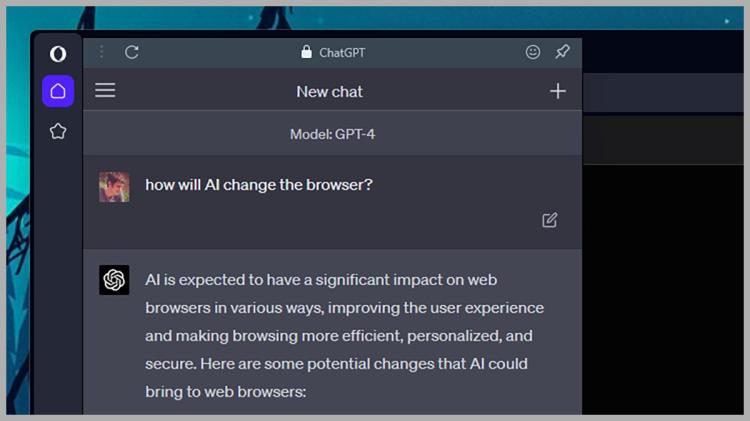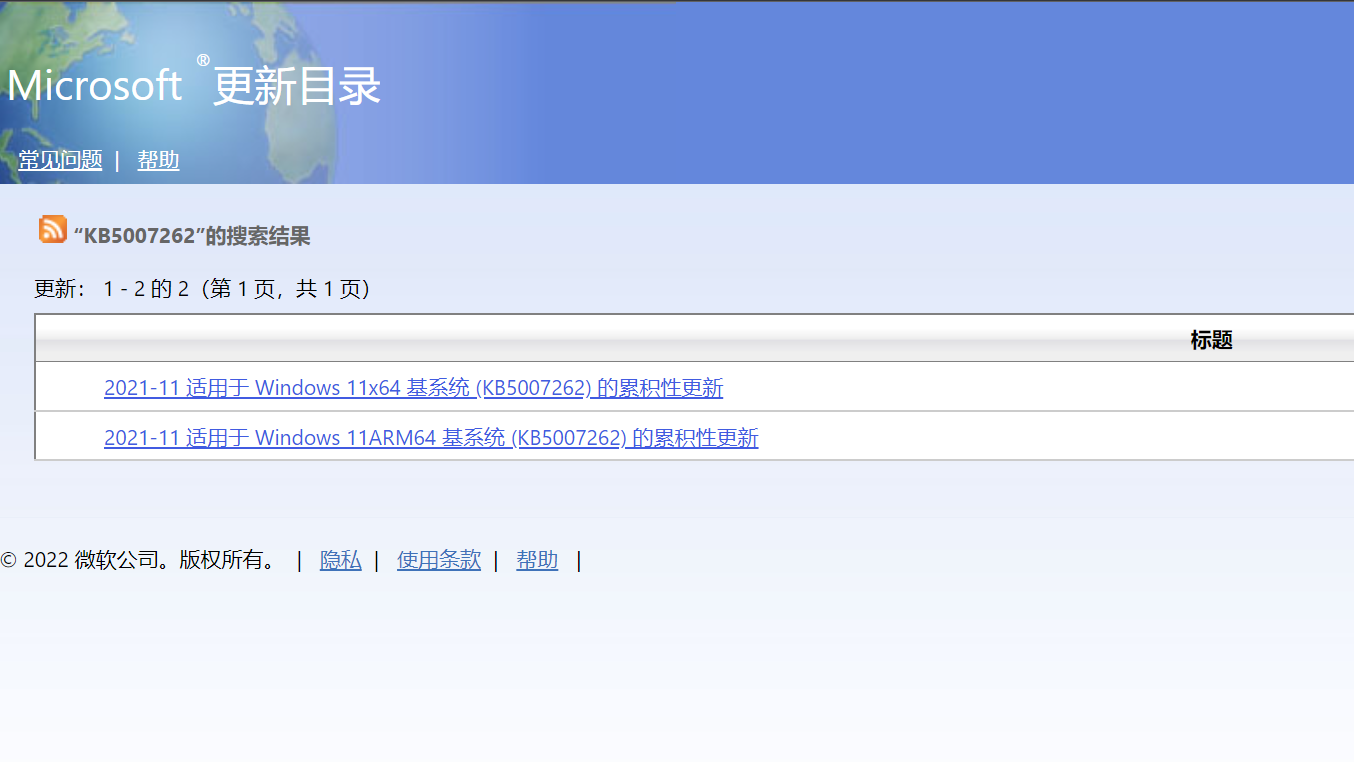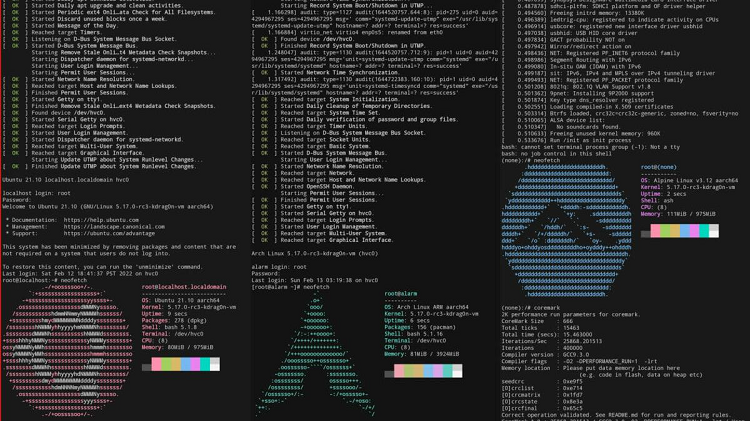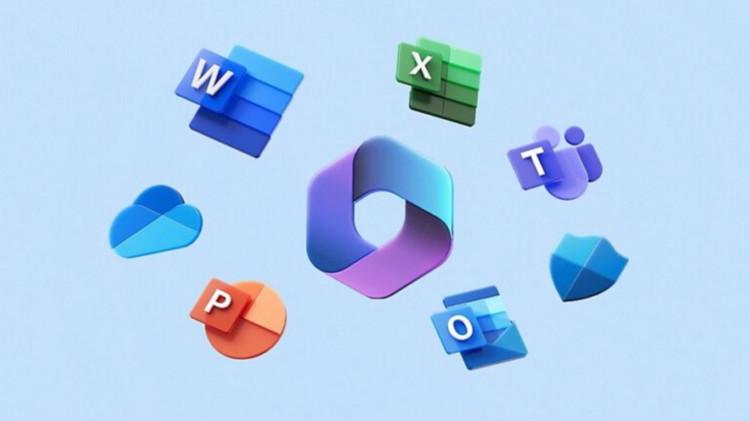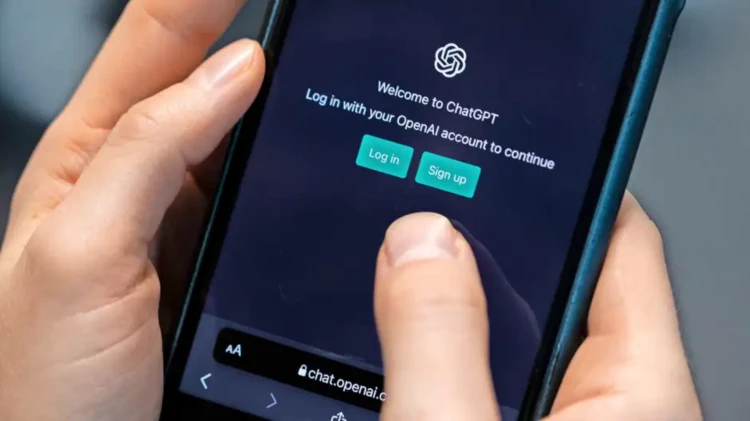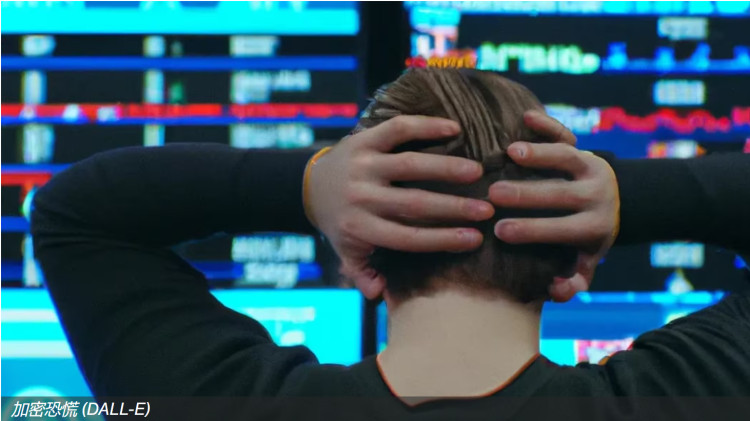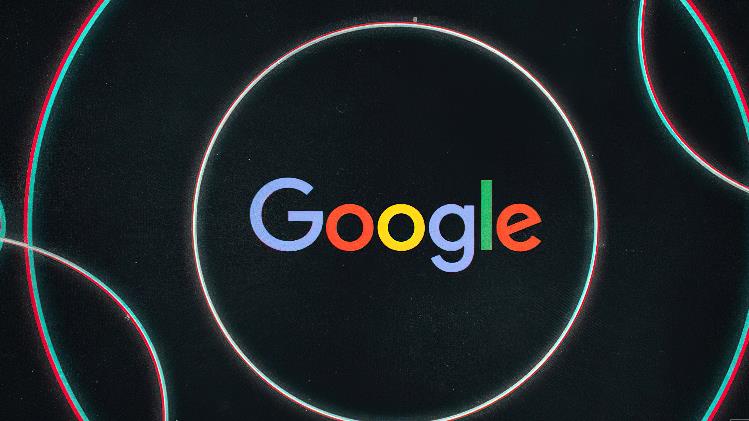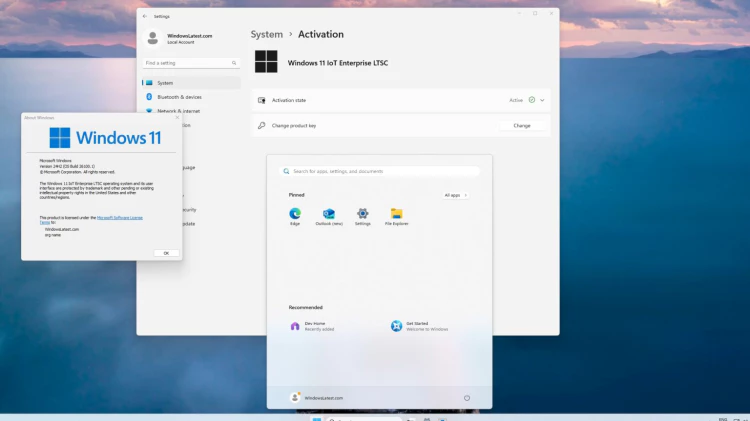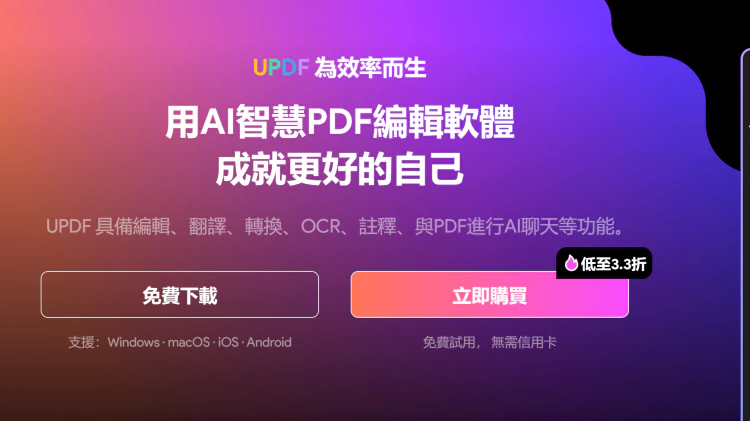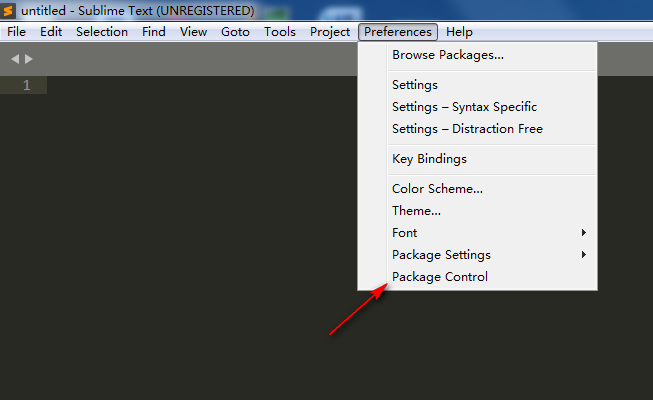人工智能有多年来一直在我们的应用程序和小工具的幕后工作——解释我们的语音命令、推荐音乐播放列表、在我们的手机键盘上为我们挑选下一个词——但最近几个月人工智能技术以前所未有的方式脱颖而出.
随着人工智能现在生成自己的艺术作品并按需生成听起来自然的文本,我们已经上升到一个全新的复杂水平。这些强大的工具正在集成到我们每天使用的所有应用程序中,其中包括网络浏览器。
微软凭借其 Edge 浏览器处于领先地位,但其他公司紧随其后,正如我们将解释的那样。在这里,我们将介绍内置的浏览器功能,这些功能可以让一些 AI 魔法触手可及,但也有大量的浏览器扩展可以帮助您从 AI 中获得更多收益。
微软一直在积极地在尽可能多的产品中添加 AI 功能,而 Edge 浏览器正被用作展示 AI 可以添加到日常计算中的东西。为确保您可以访问最新功能,请检查您是否已更新到最新版本的 Edge(应用菜单中的帮助和反馈以及关于 Microsoft Edge)并使用 Microsoft 帐户登录。
在 Edge 界面的右上角,您应该会看到一个 Bing 图标。单击此处开始与由 ChatGPT 提供支持的Bing AI 聊天机器人进行交互。在“聊天”选项卡下,您可以像使用 Google 或 Alexa 一样使用 Bing AI:提出问题以获得答案(例如“LCD 与 OLED 有何不同?”)或提示一些灵感(例如“告诉我5 岁儿童的派对游戏创意”)。
每次回答后,您都会在网络上看到获取详细信息的资源,以及聊天机器人重试其响应的选项。您还会看到一些您接下来可能想尝试的相关搜索,以澄清或扩展您刚刚获得的答案。在每个回复的顶部,您可以就回复的好坏给出正面或负面的反馈,您可以将文本复制到键盘(点击三个点,然后点击复制)。
左下角的蓝色扫帚图标可让您开始一个新主题,此时您可以设置响应的基调:更有创意、更平衡或更精确。如果您想生成文本(例如,用于电子邮件或备忘录),请切换到“撰写”选项卡:该机器人可让您选择语气、格式和长度,然后您可以将其设置为在提示符下运行顶端。
例如,假设您想要以信息性语气编写的荷兰简史。在屏幕上做出选择,然后点击生成草稿。回复的底部是用于将文本复制到剪贴板或再次尝试回复的选项,如果您想将文本粘贴到电子邮件或文本字段中,您还可以单击添加到站点。
Microsoft Edge 现在也内置了一个 Image Creator。它由 DALL-E 技术提供支持,它的图标应该出现在右侧 Bing 图标下方的几个项目中——如果它不在那里,请单击 + (加号)按钮将其添加到侧边栏。打开该工具,您可以描述您想要查看的图像,或者单击“给我惊喜”让 Edge 想出一些东西。
几秒钟后,您会看到四张建议的图片。单击它们中的任何一个以仔细查看并找到用于共享它们、下载它们或将它们保存到 Edge 中的集合的选项。您最近生成的图像显示在侧边栏的下方,因此您可以在需要时返回它们,如果您需要更多灵感,还可以使用“探索想法”选项卡。
这一切都是免费使用的,尽管你每月只能获得一定数量的“提升”,这使得 AI 艺术生成过程更快。如果您的奖励用完了,您可以通过 Microsoft Rewards 计划获得更多 — 否则您将需要更加耐心地等待您的图片返回。
可以公平地说,Microsoft Edge 目前在浏览器内的 AI 工具方面处于领先地位,但其他开发人员也参与其中。Opera 正在彻底重新设计其浏览器以适应生成式 AI 功能。它称为 Opera One,现在以早期访问开发者版本的形式提供。
目前,除了左侧边栏中的 ChatGPT 和 ChatGPT 替代品 ChatSonic 的集成外,在 AI 方面没什么可看的。然而,整个界面正在改进,更加流畅和模块化,因此随着时间的推移,我们会看到更多的功能被添加进来。计划于今年晚些时候全面推出。
与此同时,Brave浏览器刚刚推出了一项名为 Summarizer 的新功能。它利用 AI 的力量,根据从网络搜索结果中提取的文本,为您的问题提供简短且信息丰富的直接答案。我们的想法是,您可以更快地获得所需的响应,并且点击次数更少。
例如,您可能想知道两种不同类型饮料之间的区别,或者需要了解特定历史事件中发生的事情的详细信息。Summarizer应该能够为您提供一个简短的概述,而无需您实际打开任何网页,摘要的来源列在下面。
———-



![图片[1]-AI 即将出现在您的 Web 浏览器中!如何使用它?-零度博客](https://www.freedidi.com/wp-content/uploads/2023/05/2023-05-07-234800.jpg)